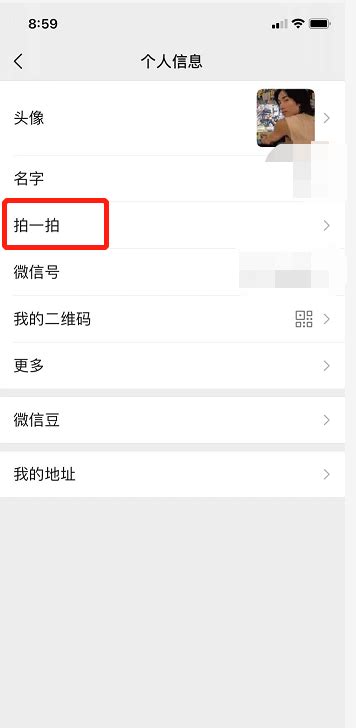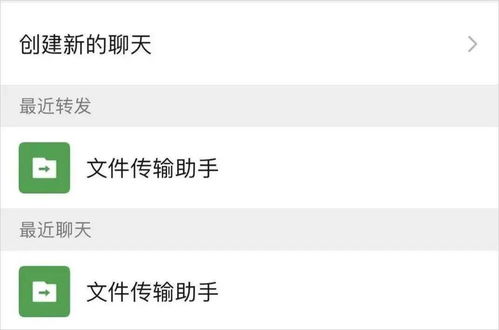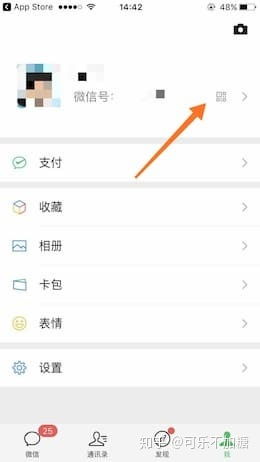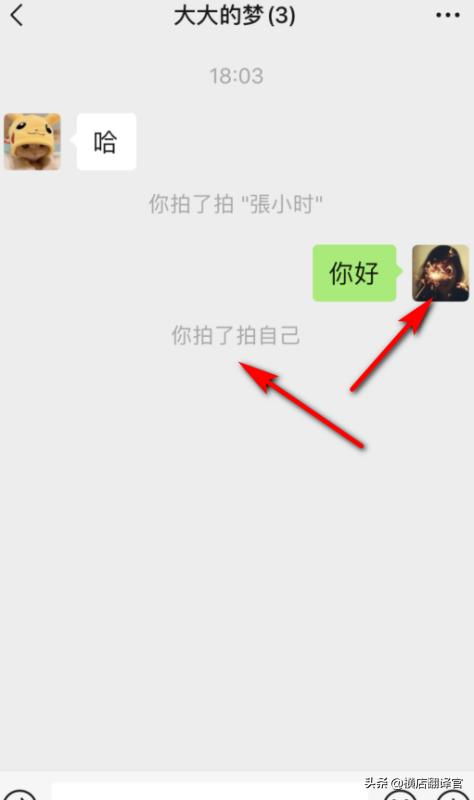微信中怎样使用“拍一拍”功能?
微信如何使用“拍一拍”功能

微信作为当今最为流行的社交软件之一,不仅提供了文字、语音、视频聊天等丰富的沟通方式,还有许多有趣的小功能,其中“拍一拍”便是备受用户喜爱的一个功能。通过“拍一拍”,用户可以轻松地向好友表达问候、关注或互动意图。本文将详细介绍微信如何使用“拍一拍”功能,从基础操作到高级设置,以及撤回拍一拍的方法,让你全面掌握这一实用功能。
一、基础操作
1. 打开微信并进入聊天界面
首先,确保你的手机上已经安装了微信应用程序,并且已经登录了自己的微信账号。打开微信后,你会看到一个首页,上面显示了最近联系人、聊天群组和朋友圈等选项。选择一个你想要使用“拍一拍”功能的好友或群组,点击进入聊天界面。
2. 长按对方头像(或双击头像)
在聊天界面中,你可以看到对方的头像。根据微信版本和设备的不同,使用“拍一拍”的方法略有差异。
长按法:一些微信版本和安卓设备支持通过长按对方头像来触发“拍一拍”功能。在聊天界面,长按对方的头像,直到屏幕下方弹出一个选项菜单。在弹出的菜单中,选择“拍一拍”选项。
双击法:在手机端微信,特别是更新后的版本中,你可以直接在聊天窗口中双击对方的头像,即可实现拍一拍。此时,对方的头像会有短暂的抖动效果,同时聊天窗口中会显示“你拍了拍XXX”的文字提示。
3. 发送拍一拍
无论你是通过长按还是双击的方式,选择“拍一拍”后,拍一拍的消息就会立即发送给对方。对方的手机会收到震动提示,并且聊天窗口中会显示“XXX拍了拍你”的文字信息。此时,你已经成功使用了一次“拍一拍”功能。
二、高级设置
1. 设置拍一拍后缀内容
在微信中,你还可以设置拍一拍的后缀内容,让拍一拍的提示更加个性化。设置步骤如下:
1. 打开微信并进入“我的”页面:在微信首页,点击右下角的“我的”按钮,进入个人中心页面。
2. 进入个人信息页面:在个人中心页面,点击自己的头像或微信号栏,进入个人信息页面。
3. 找到“拍一拍”选项:在个人信息页面中,滑动屏幕找到“拍一拍”选项,点击进入。
4. 设置后缀内容:在“拍一拍”设置页面,你可以在“朋友拍了拍我”后面的输入框中输入你想要设置的后缀内容,例如“肩膀”、“头”或“肚子”等。输入完成后,点击“完成”按钮保存设置。
5. 应用设置:设置完成后,你可以返回聊天界面,再次使用“拍一拍”功能。此时,如果对方拍一拍你,或者你自己拍一拍自己,聊天窗口中就会显示你设置的后缀内容,例如“XXX拍了拍我的肩膀”。
2. 电脑端微信的拍一拍操作
除了在手机端使用“拍一拍”功能外,微信在电脑端也支持这一功能。操作方法如下:
1. 打开聊天窗口:在电脑端微信中,选择一个你想要使用“拍一拍”功能的好友或群组,点击打开聊天窗口。
2. 右击头像:在聊天窗口中,右击对方的头像,在弹出的菜单中选择“拍一拍”选项。如果你想要拍一拍自己,可以右击自己的头像,然后选择“拍一拍”。
3. 发送拍一拍:选择“拍一拍”后,对方的聊天窗口中会显示“XXX拍了拍你”的文字提示,并且对方的头像会有短暂的抖动效果。
三、撤回拍一拍
有时候,你可能会不小心误发了“拍一拍”消息,或者发送后发现内容不太合适。不用担心,微信允许你在2分钟之内撤回拍一拍消息。撤回的方法如下:
1. 手机端撤回拍一拍
1. 进入聊天窗口:打开手机端微信,进入包含拍一拍消息的聊天窗口。
2. 长按拍一拍提示:在聊天窗口中,长按刚刚发送的拍一拍消息的文字提示,屏幕底部会弹出一个菜单。
3. 选择“撤回”:在弹出的菜单中,选择“撤回”选项。此时,拍一拍的消息就会从聊天窗口中消失,对方也不会再看到这条消息。
2. 电脑端撤回拍一拍
1. 进入聊天窗口:打开电脑端微信,进入包含拍一拍消息的聊天窗口。
2. 鼠标悬停提示:将鼠标悬停在刚刚发送的拍一拍消息的文字提示上,右侧会出现一个小的菜单按钮。
3. 选择“撤回”:点击菜单按钮,选择“撤回”选项。此时,拍一拍的消息就会从聊天窗口中消失。
四、注意事项
1. 好友关系
- 上一篇: 腾讯客服全天候24小时在线热线,随时为您解答
- 下一篇: 快速提升木喉要塞声望的方法
-
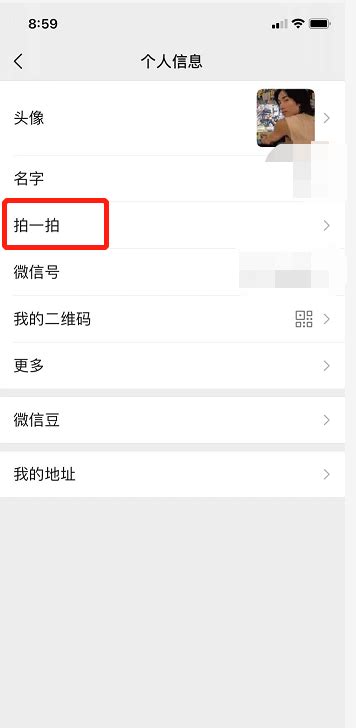 微信拍一拍个性文字设置指南资讯攻略11-10
微信拍一拍个性文字设置指南资讯攻略11-10 -
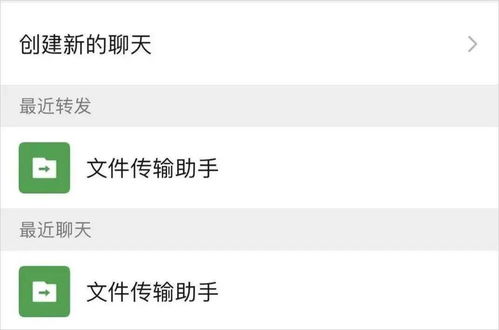 如何设置微信拍一拍的炸一炸新功能资讯攻略11-19
如何设置微信拍一拍的炸一炸新功能资讯攻略11-19 -
 微信拍一拍如何添加自定义文字内容?资讯攻略11-05
微信拍一拍如何添加自定义文字内容?资讯攻略11-05 -
 如何创意设置微信拍一拍的趣味内容?资讯攻略11-28
如何创意设置微信拍一拍的趣味内容?资讯攻略11-28 -
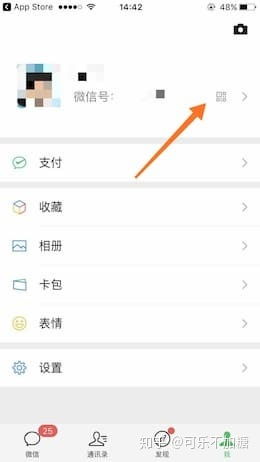 微信拍一拍搞笑后缀设置技巧,轻松玩转个性趣味!资讯攻略11-27
微信拍一拍搞笑后缀设置技巧,轻松玩转个性趣味!资讯攻略11-27 -
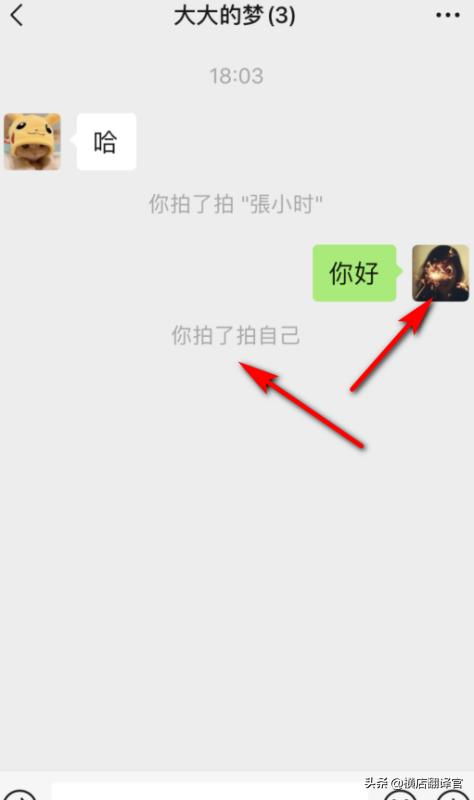 微信里如何操作“拍了拍”功能?资讯攻略11-05
微信里如何操作“拍了拍”功能?资讯攻略11-05